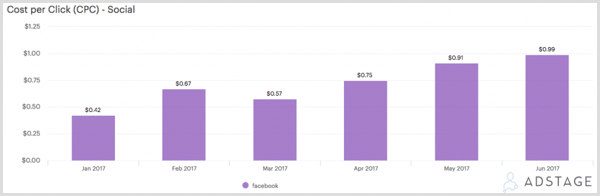Contacten exporteren vanuit een Excel-werkblad naar Outlook
Microsoft Office Microsoft 365 Microsoft Microsoft Excel Held / / April 23, 2021

Laatst geupdate op
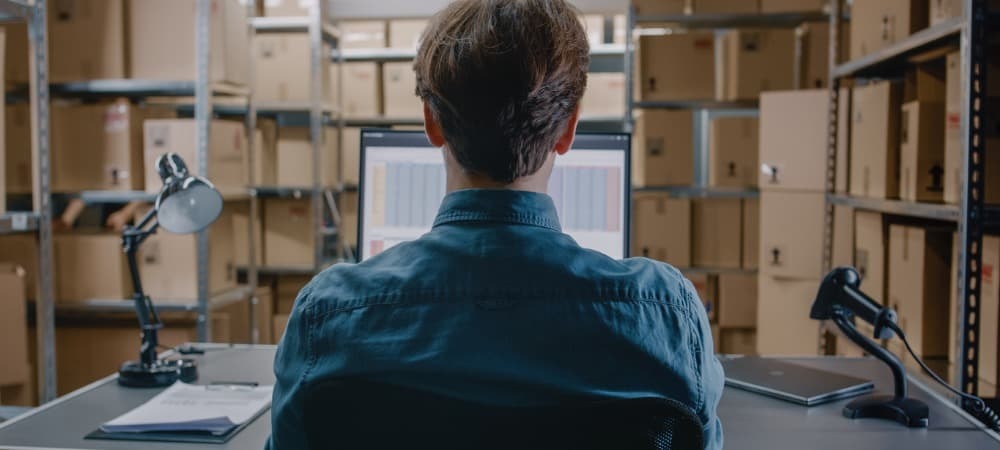
Microsoft Excel biedt een geweldige manier om contactgegevens op te slaan en te onderhouden voor zakelijk of persoonlijk gebruik. Het kan echter zijn dat u die informatie in Microsoft Outlook wilt gebruiken. Hier zijn de stappen om contacten van de ene app naar de andere te exporteren met Outlook 2013, Outlook 2016, Outlook 2019 of Outlook voor Microsoft 365 voor Windows.
Bereid je voor om contacten te exporteren
Als u contactgegevens van Excel naar Outlook wilt verplaatsen, moet u uw spreadsheet opslaan als .csv-bestand. Zorg ervoor dat u op het werkblad in een spreadsheet met meerdere bladen klikt voordat u aan de slag gaat.
- Klik Bestand> Opslaan als in Microsoft Excel. Bij sommige versies is het Bestand> Kopie opslaan.
- Kies de plaats om uw bestand op te slaan.
- Selecteer CSV (door komma's gescheiden) (* .csv) in het vak Opslaan als type.
- Klik Sparen.
- Kiezen Begrepen in de doos, indien van toepassing.
U heeft nu een kopie van uw spreadsheet in .cvs-indeling; het originele bestand is niet aangetast en wordt gesloten.
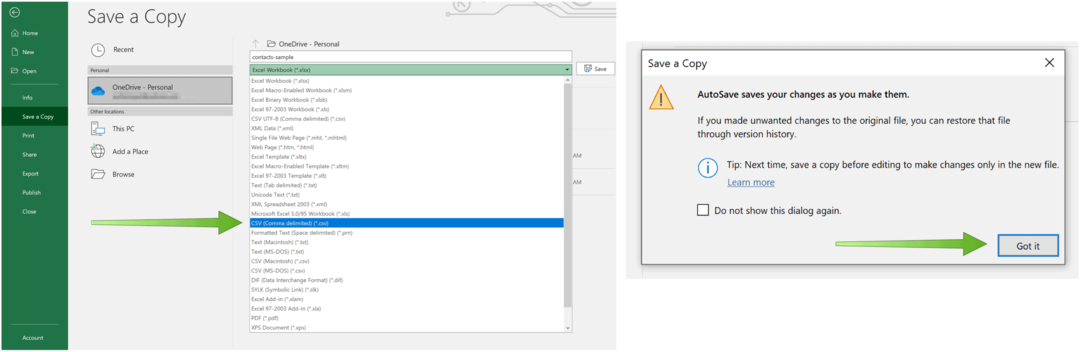
U moet nu het .cvs-bestand sluiten.
Importeren in Outlook
Volg deze instructies om de inhoud van het recentelijk gemaakte .cvs-bestand naar Outlook te brengen.
- Kiezen het dossier in Outlook.
- Selecteer Openen en exporteren.
- Klik Importeren / exporteren.
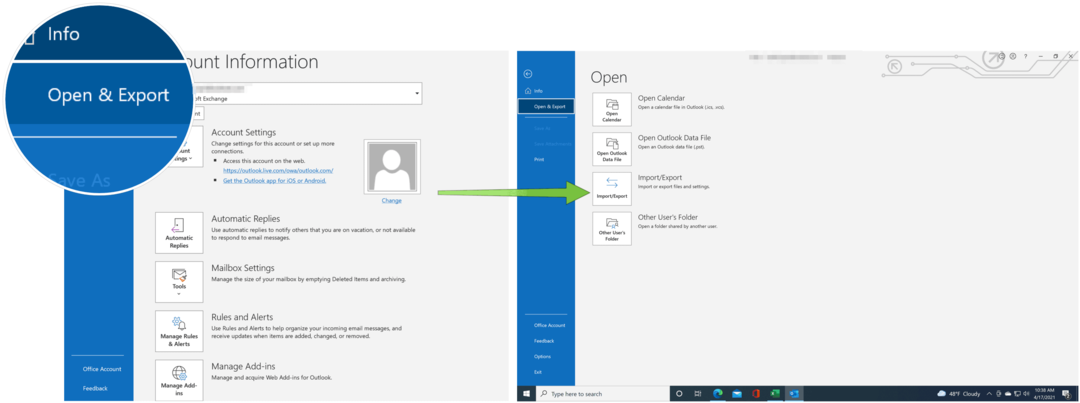
De volgende:
- Kiezen Importeer vanuit een ander programma of bestand.
- Klik De volgende.
- Selecteer Door komma's gescheiden waarden.
- Klik De volgende.

De volgende:
- Kies de Bladeren knop, en selecteer je recent aangemaakte .cvs-bestand.
- Klik OK.
- Onder Opties, kies of u duplicaten (bestaande contacten) wilt vervangen, dubbele contacten wilt maken of geen duplicaten wilt importeren.
- Selecteer De volgende.
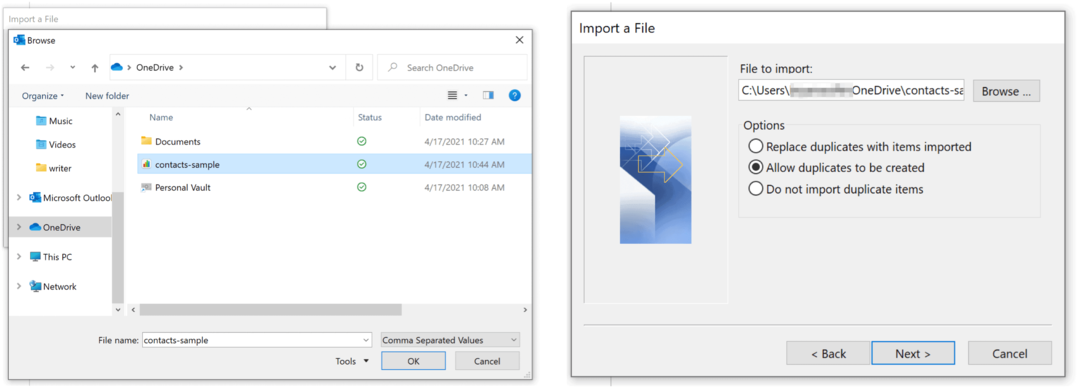
De volgende:
- Kies de bestemmingsmap voor uw contacten. Contacten moet standaard worden geselecteerd. Als dit niet het geval is, scrolt u omhoog of omlaag om het te vinden. U kunt ook een andere map gebruiken of een nieuwe maken.
- Klik De volgende.
- Zorg ervoor dat het selectievakje naast Importeer "[Bestandsnaam] .cvs" is geselecteerd.
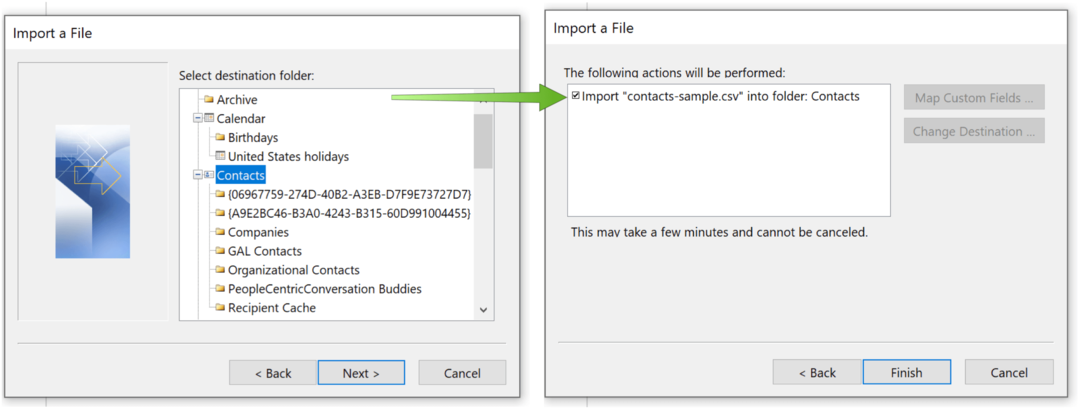
Velden in kaart brengen
De laatste stap is om de velden in uw .cvs-bestand te “toewijzen” aan de contactvelden in Outlook. Druk pas op de knop Voltooien nadat u dit hebt ingesteld (zie hieronder).
- Klik op de Wijs aangepaste velden toe knop.
- Wijs de velden aan de linkerkant (het .cvs-bestand) toe aan de rechterkant (de velden in Outlook) door elk veld te slepen. Combineer bijvoorbeeld 'Telefoon werk' met 'Telefoon zakelijk'.
- Herhaal voor elk veld.
- Kiezen OK wanneer je klaar bent.
- Selecteer de Af hebben knop.
U hebt nu contacten geïmporteerd vanuit een Microsoft Excel-spreadsheet naar Microsoft Outlook. Klik linksonder op het pictogram Personen om de contacten te zien die u hebt geïmporteerd.
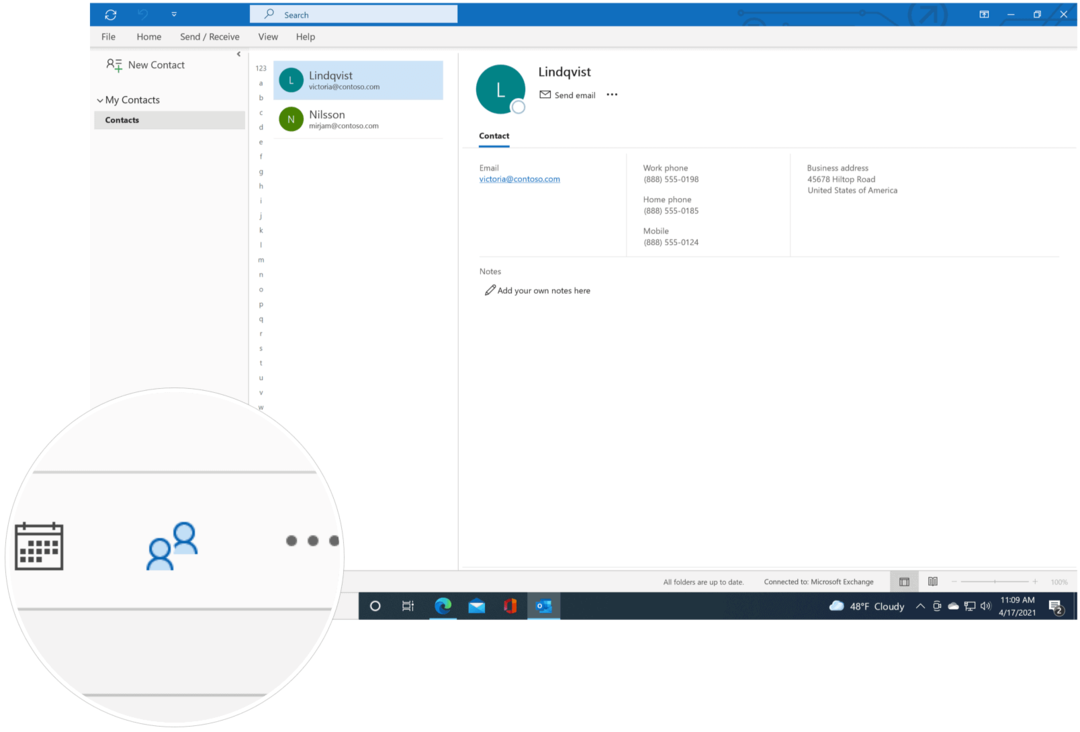
U kunt natuurlijk meer doen dan contacten exporteren in Microsoft Excel. We hebben onlangs verteld hoe je dat zou kunnen voeg opsommingstekens toe in de spreadsheet-krachtpatser en omloop tekst. Er zijn ook artikelen over filteren unieke waarden in Excel en het vergrendelen van bepaalde cellen, rijen of kolommen.
Voor thuisgebruik is de Microsoft 365-suite is momenteel beschikbaar in drie varianten, waaronder een gezinsabonnement, persoonlijk abonnement en een abonnement voor thuis en studenten. De eerste kost $ 100 per jaar (of $ 10 / maand) en omvat Word, Excel, PowerPoint, OneNote en Outlook voor Mac, en is handig voor maximaal zes gebruikers. De persoonlijke versie is voor één persoon en kost $ 70 / jaar of $ 6,99 per maand. Het studentenabonnement is een eenmalige aankoop van $ 150 en omvat Word, Excel en PowerPoint.
Zakelijke gebruikers kunnen kiezen uit Basic-, Standard- en Premium-abonnementen vanaf $ 5 per gebruiker / maand.
Hoe u de cache, cookies en browsegeschiedenis van Google Chrome wist
Chrome slaat uw browsegeschiedenis, cache en cookies uitstekend op om uw browserprestaties online te optimaliseren. Hers is hoe ...
Prijsafstemming in de winkel: hoe u online prijzen kunt krijgen terwijl u in de winkel winkelt
Kopen in de winkel betekent niet dat u hogere prijzen moet betalen. Dankzij prijsafstemmingsgaranties kunt u online kortingen krijgen tijdens het winkelen in ...
Een Disney Plus-abonnement cadeau doen met een digitale cadeaukaart
Als je Disney Plus leuk vindt en het met anderen wilt delen, kun je als volgt een Disney + Gift-abonnement kopen voor ...
Uw gids voor het delen van documenten in Google Documenten, Spreadsheets en Presentaties
U kunt gemakkelijk samenwerken met de webgebaseerde apps van Google. Hier is uw gids voor het delen in Google Documenten, Spreadsheets en Presentaties met de rechten ...